怎么在windows10下搭建web服务器 Windows10下搭建web服务器的方法
更新日期:2024-03-22 18:05:34
来源:转载
手机扫码继续观看

之前小编向大家分享过win7系统局域网快速搭建Web服务器的方法。不过因为现在很多win7系统用户都升级了win10正式版,所以又开始发愁在win10系统下该怎么搭建web服务器。下面,小编就在下文为大家介绍具体搭建方法。
具体方法:
1、右键此电脑之后单击属性,出现控制面板,点击它。
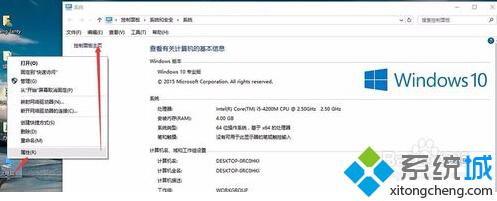
2、弹出窗口,点击“程序”。
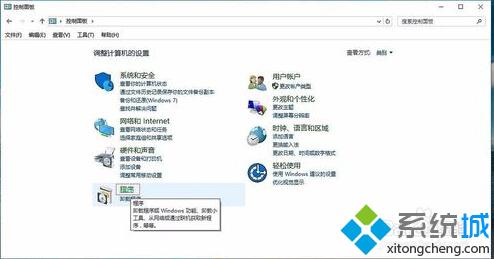
3、之后点击启动或关闭windows功能,选择呀要启动的功能如图(此图是本人需要启动的,可以按照自行所需)。
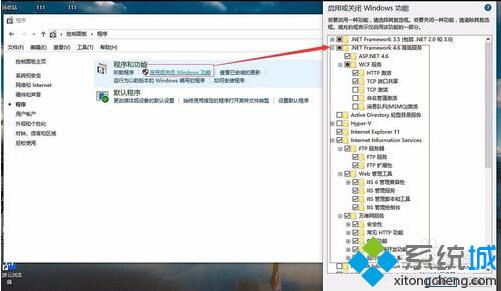
4、按确定后出现等待修改完成。
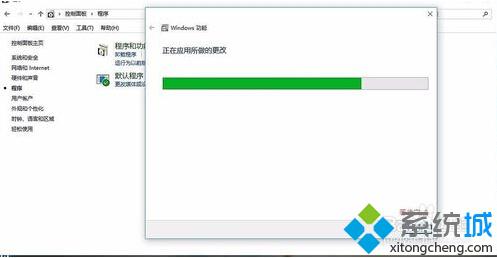
5、完成后关闭即可。
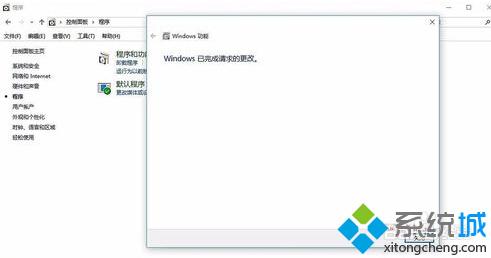
6、之后打开iis管理。
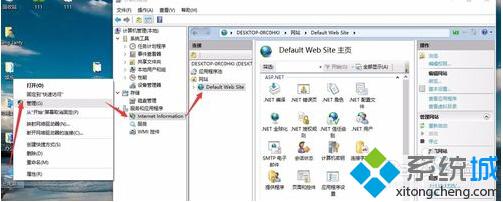
7、举例错误提示。
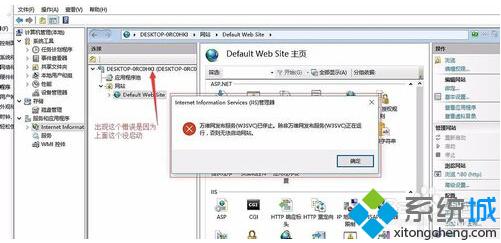
8、接着启动。
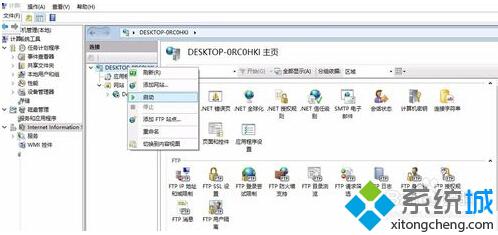
9、再启动。

10、之后打开。
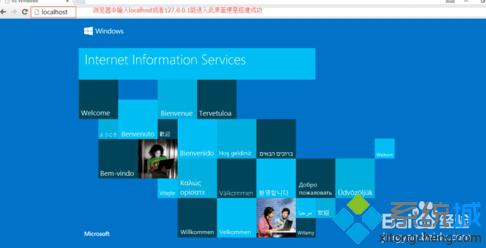
通过以上步骤进行操作,我们就可以在windows10系统下成功搭建web服务器了。有需要的用户,不妨一试!
相关推荐:
该文章是否有帮助到您?
常见问题
- monterey12.1正式版无法检测更新详情0次
- zui13更新计划详细介绍0次
- 优麒麟u盘安装详细教程0次
- 优麒麟和银河麒麟区别详细介绍0次
- monterey屏幕镜像使用教程0次
- monterey关闭sip教程0次
- 优麒麟操作系统详细评测0次
- monterey支持多设备互动吗详情0次
- 优麒麟中文设置教程0次
- monterey和bigsur区别详细介绍0次
系统下载排行
周
月
其他人正在下载
更多
安卓下载
更多
手机上观看
![]() 扫码手机上观看
扫码手机上观看
下一个:
U盘重装视频











